Android开发环境搭建全程演示(jdk+eclipse+android sdk)
来源:互联网 发布:ide java vim 编辑:程序博客网 时间:2024/04/30 10:58
一 相关下载
(1) java JDK下载:
进入该网页: http://java.sun.com/javase/downloads/index.jsp (或者直接点击下载)如下图:
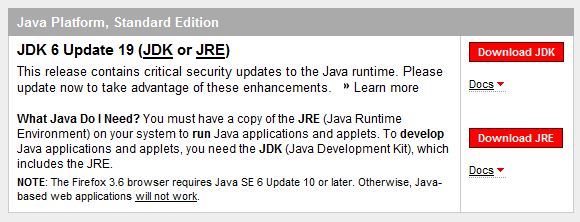
选择 Download JDK 只下载JDK,无需下载jre.
(2)eclipse下载
进入该网页: http://www.eclipse.org/downloads/ (或者直接点击下载:BT下载 HTTP下载) 如下图:
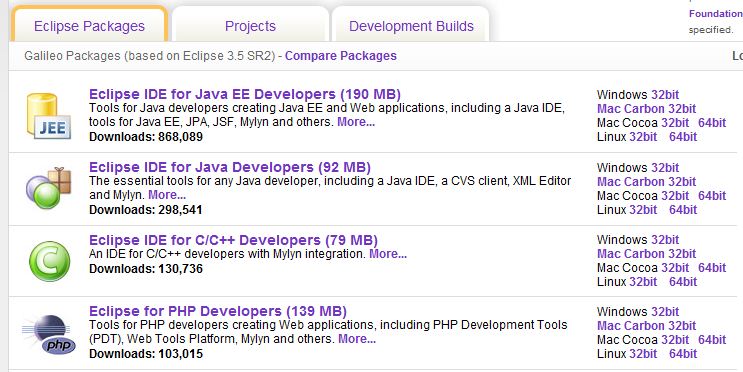
我们选择第一个(即eclipse IDE for java EE Developers)
(3)下载Android SDK
说明: Android SDK两种下载版本,一种是包含具体版本的SDK的,一种是只有升级工具,而不包含具体的SDK版本,后一种大概20多M,前一种70多M。
完全版下载 (android sdk 2.1r01) 升级版下载 (建议使用这个,本例子就是使用这个这里面不包含具体版本,想要什么版本在Eclipse里面升级就行)
二 软件安装
(1)安装jdk 6u19 安装完成即可,无需配置环境变量
(2)解压eclipse eclipse无需安装,解压后,直接打开就行
(3)解压android sdk 这个也无需安装,解压后供后面使用
(4)最终有三个文件夹,如下图:

三 Eclipse配置
1 安装android 开发插件
(1)打开Eclipse, 在菜单栏上选择 help->Install New SoftWare 出现如下界面:
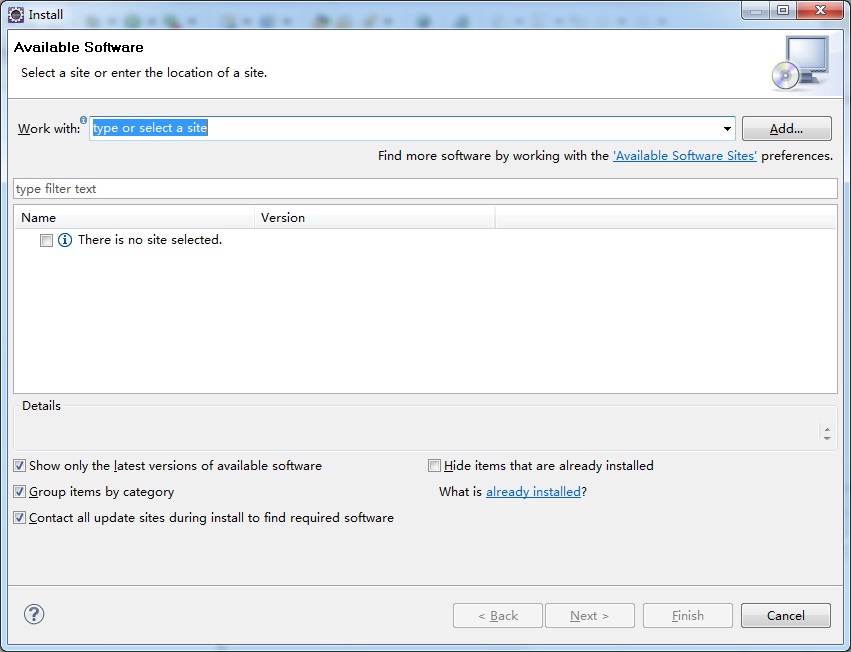
点击 Add按钮,出现如下界面
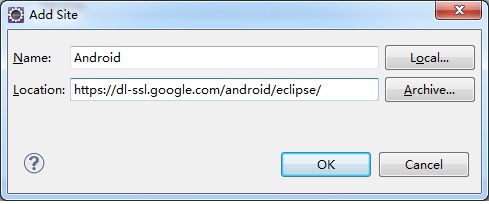
输入网址: https://dl-ssl.google.com/android/eclipse/ (如果出错,请将https改成http)
名称: Android (这里可以自定义)
点击OK,将出现如下界面
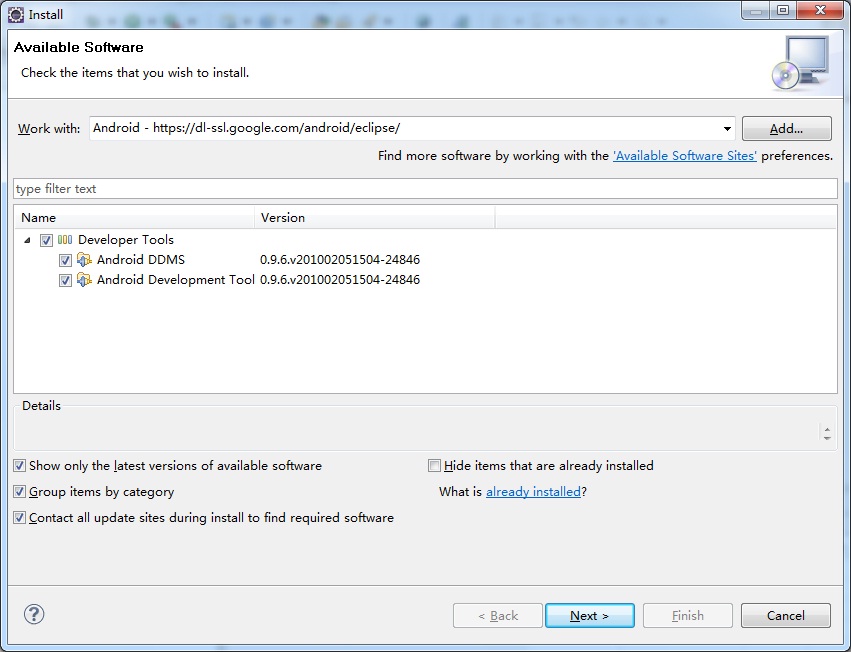
点击 Next按钮 ,出现如下界面:

点击Next按钮,出现如下界面:
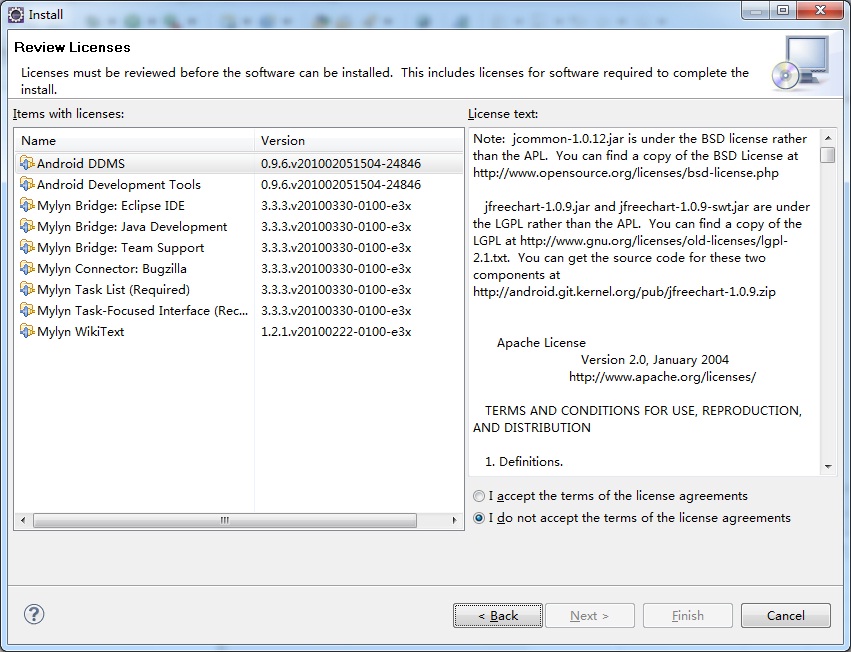
选择 I accept the terms of the licenseagreements 点击Next,进入安装插件界面

安装完成后,出现如下界面

点击Yes按钮,重启Eclipse
2 配置android sdk
(1)点击菜单window->preferences,进入如下界面

选择你的android SDK解压后的目录,选错了就会报错,这个是升级工具,目前还没有一个版本的SDK
(2)升级SDK版本,选择菜单 window->Android sdk and avd manager 出现如下界面
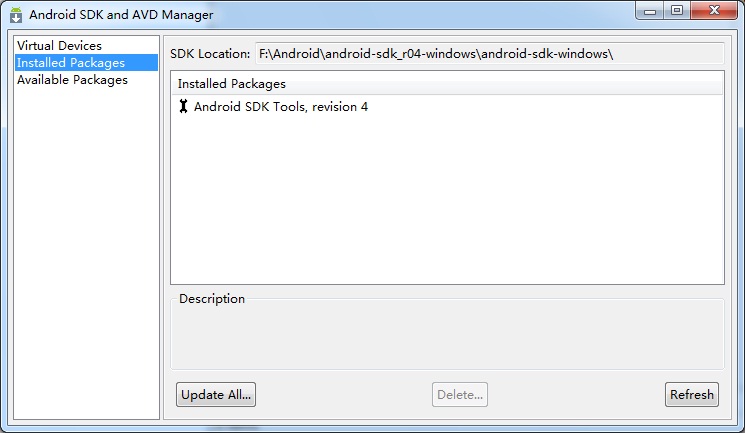
选择update all按钮,出现如下界面

选择左边的某一项,点击accept表示安装,点击reject表示不安装,我这里只选了SDK 2.1 和samples for api 7 , 自己可以任意自定义,确定后,选择install按钮,进入安装界面如下:

安装完成如下:

(3)新建AVD(android vitural device) 和上面一样,进入android sdk and avd manager,选中Vitural Devices 在点击New按钮

点击New按钮后,进入如下界面:
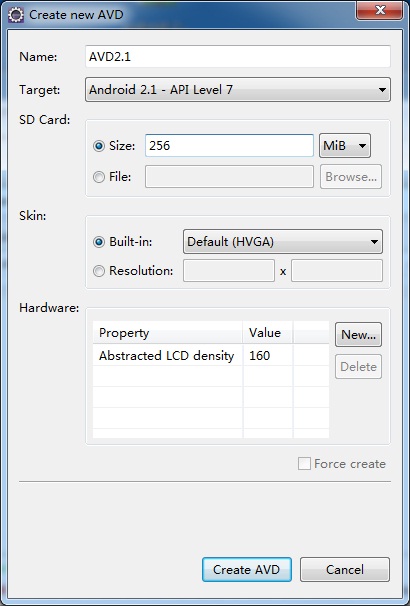
名称可以随便取,target选择你需要的SDK版本,SD卡大小自定义,点击 Create AVD,得到如下结果

如上显示创建AVD完毕
之后就是创建android项目了~~大家加油!
- Android开发环境搭建全程演示(JDK+Eclipse+Android SDK)
- Android开发环境搭建全程演示(jdk+eclipse+android sdk)
- Android开发环境搭建全程演示(jdk+eclipse+android sdk)
- Android开发环境搭建全程演示(jdk+eclipse+android sdk)
- Android开发环境搭建全程演示(jdk+eclipse+android sdk)
- Android开发环境搭建全程演示(jdk+eclipse+android sdk)
- Android开发环境搭建全程演示(jdk+eclipse+android sdk)
- Android开发环境搭建全程演示(jdk+eclipse+android sdk)
- Android开发环境搭建全程演示(jdk+eclipse+android sdk)
- Android开发环境搭建全程演示(jdk+eclipse+android sdk)
- Android开发环境搭建全程演示(jdk+eclipse+android sdk)
- Android开发环境搭建全程演示(jdk+eclipse+android sdk)
- Android开发环境搭建全程演示(jdk+eclipse+android sdk)
- Android 开发环境搭建全程演示 (jdk+eclipse+android sdk)
- Android开发环境搭建全程演示(jdk+eclipse+android sdk)
- Android开发环境搭建全程演示(jdk+eclipse+android sdk)
- Android开发环境搭建全程演示(jdk+eclipse+android sdk)
- Android开发环境搭建全程演示(jdk+eclipse+android sdk)
- Windows Installer Clean UP 简体中文版
- Android: R cannot be resolved
- 如何将字符串反转
- 在form里提交文件的时候一定要写 enctype="multipart/form-data"
- 誓与Siri战到底,Google年底推Majel
- Android开发环境搭建全程演示(jdk+eclipse+android sdk)
- SQL分布式查询
- 关于CCS3.3图形显示的理解
- fadeIn与display:none的关系
- 谷歌地图发现美国秘密基地:隐藏无人机跑道
- CCS3.3代码自动提示功能
- 常用正则表达式
- iframe 引用页面 怎么操作
- SQL Server 错误代码的解释


